 |
さあて、今日は図面間へ複写するというのをやってみよう。
|
 |
なんだか、高度なテクだな〜!
|
 |
そんなことないよ。その前に複写元の図面簡単は図面を描いてみようね。
好きなように描いて。
|
 |
どれどれ、こんな感じか・・。
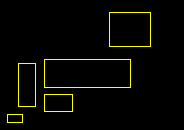
|
 |
なんじゃこりゃ?
まっいいか。次に新規図面を作って、しかも縮尺を1/2にしてください。
|
 |
ふむふむ・・。ところで新規図面はどうやって?
|
 |
「図面」メニューから「新規図面」を選択するの。
|
 |
そうか。でてきたけど、さっき描いた図面が消えちゃったよ。
|
 |
それはウィンドウが最大化になっているから、下にかくれちゃったの!
「メッセージ欄」を右クリックすると下の表示がでてくるから「左右に並べて表示」を選ぶと並ぶわよ。

|
 |
なるほどね・・。まず縮尺を1/2にして、左右に並べて。
|
 |
まず、「シンボル」の「クリップボードへのコピー」を選択して、複写元のデータをグループ化します。
登録原点は、適当に決めてね。
|
 |
メニューを選んで、グループして、原点を指示っと。
できたぜ〜
|
 |
次に同じシンボルサブメニューの「クリップボードから貼り付け」を選択して、なにも描いてない方の図面をアクティブにして表示位置を適当な位置でクリックします。
|
 |
おーーっ!表示されたよお。どっかに表示位置を決めてっと。
続けて複写したりできるんだな・・。縮尺を1/2にしといたから、大きさが変更されてくるんだね。
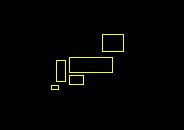
|
 |
でもね、サブメニューに「原寸で描画」っていうのがあるでしょ。それにチェックを入れてもってくると同じ大きさでくるわよ。縮尺がかからないってわけ。
「書込レイヤへ描画」っていうのもあるので覚えておいてね。
|
 |
なるほど、なるほど。感心感心。
|
 |
でも縮尺の違うところに文字の入ったデータがくると文字には倍率がかからないから、文字とのバランスはくずれちゃうのよ。
その場合は同じ縮尺にしておいて、後でレイヤの中で縮尺を変更した方がいいと思うよ。
じゃ、またね〜
|
